آموزش جامع رفع مشکلات وصل نشدن هدفون و هندزفری

آموزش جامع رفع مشکلات وصل نشدن هدفون و هندزفری
مشکلات وصل نشدن هدفون و هندزفری همراه با آموزش جامع رفع آنها را در این مقاله بخوانید.
همه ی هدفون ها و هندزفری ها و ایرپادهای مختلف از سیمی گرفته تا هدفون و هندزفری های بلوتوثی ارزان قیمت و گران قیمت دارای ویژگیهای منحصر به فردی در عملکرد خود هستند.
این ویژگی ها در هر هدفون و هندزفری با برندهای مختلف متفاوت است .که در این مقاله به رفع مشکلات وصل نشدن هدفون و هندزفری می پردازیم.

دلایل به وجود آمدن مشکلات وصل نشدن هدفون و هندزفری
با توجه به مدل های فراوان هدفون ها و هندزفری ها می توان به تعداد آن ها مشکلات وصل نشدن هدفون و هندزفری را پیدا کرد. گاهی هدفون ها و هندزفری های سیمی مشکل از خرابی جک یا قطعی سیم دارند و گاهی در هدفون ها و هندزفری های بی سیم مشکل از اتصال بلوتوثی آنهاست.
نحوه پیدا کردن مشکلات وصل نشدن هدفون ها و هندزفری ها
راههای بیشماری برای پیدا کردن مشکلات وصل نشدن هدفون و هندزفری های متفاوت وجود دارد که ما در ادامه برای پیدا کردن و رفع این مشکلات راههایی پیشنهاد داده ایم که به آنها می پردازیم:
1.روشن کردن هدفون یا هندزفری
در بعضی موارد مشکلات وصل نشدن هدفون یا هندزفری از خاموش بودن آنهاست معمولا روی هدفون یا هندزفری ها دکمه ای برای روشن – خاموش کردن وجود دارد که باید بررسی کنیم که روشن است یا نه؟
(کلید روشن – خاموش یا power معمولا روی یکی از گوشی های هدفون یا سطح صاف کنار آنها قرار دارد.)

2.نداشتن شارژ هدفون یا هندزفری
گاهی مشکلات وصل نشدن هدفون و هندزفری یا ایرپاد میتواند از باتری آنها باشد. هدفون ها یا هندزفری های بلوتوثی دارای باتری می باشند. ابتدا چک کنید هدفون یا هندزفری شما دارای شارژ کافی برای اتصال می باشد یا خیر؟
(بعضی از دستگاهها برای نمایش شارژ خود دارای چراغ LED هستند)
3.اتصال از طریق USB
بعضی از هدفون ها و هندزفری های گیمینگ علاوه بر جک صدا دارای اتصال با USB هستند . این نوع هدفون ها برای تامین برق یا تغذیه مورد نظر خود حتما باید به USB متصل باشند.برای برطرف شدن مشکلات وصل نشدن هدفون و هندزفری خود حتما اتصال آنها را با دستگاه خود چک کنید.

4. خاموش و روشن کردن هدفون یا هندزفری
گاهی اوقات برای حل مشکلات وصل نشدن هدفون و هندزفری ها لازم است که آنها را یکبار خاموش و روشن کنیم .و دوباره اتصال را برقرار کنیم برای این منظور از دکمه ی POWER یا همان خاموش و روشن موجود روی دستگاه خود استفاده کنید . و برای اتصال مجدد تلاش کنید.
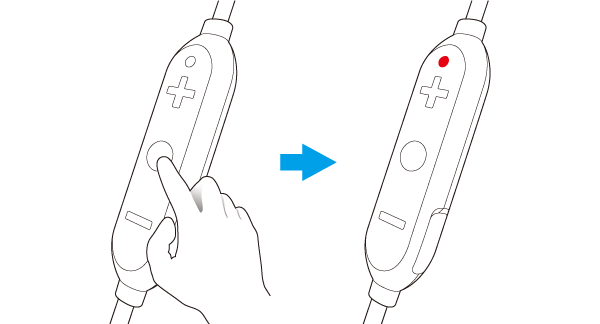
5. بلوتوث هدفون را روشن کنید
در بعضی از هدفون ها یا هندزفری های بلوتوثی دکمه ای جهت خاموش و روشن کردن بلوتوث وجود دارد که لازم است این دکمه به حالت روشن باشد تا دستگاه به گوشی یا رایانه شما متصل شود.
6. صدای هدفون یا هندزفری را زیاد کنید
گاهی مشکلات وصل نشدن هدفون و هندزفری نیست و فقط کافیست صدای دستگاه را زیاد کنید.در این صورت هدفون و هندزفری متصل شده اما صدای آن به گوش شما نمی رسد. که با زیاد کردن صدا مشکل برطرف خواهد شد.
7.جفت سازی هدفون با دستگاه مورد نظر از طریق بلوتوث
ممکن است مشکلات وصل نشدن هدفون و هندزفری شما از pair یا جفت سازی با دستگاه مورد نظر باشد. قبل از هر چیزی برای استفاده از هدفون و هندزفری های بلوتوث لازم است آن ها را با گوشی یا رایانه خود جفت سازی یا Pair کنیم.
برای اتصال هدفون یا هندزفری بلوتوث به هر دستگاهی راههای متفاوتی وجود دارد که شما می توانید دستور العمل جفت سازی بلوتوث مختص به هر دستگاه از جمله یارانه یا گوشی خود را از دفترچه راهنما یا وبسایت سازنده آن پیدا کنید.
(ما برای مثال طریقه جفت سازی هدفون و هندزفری از طریق بلوتوث با گوشی اندروید را در زیر آورده ایم)
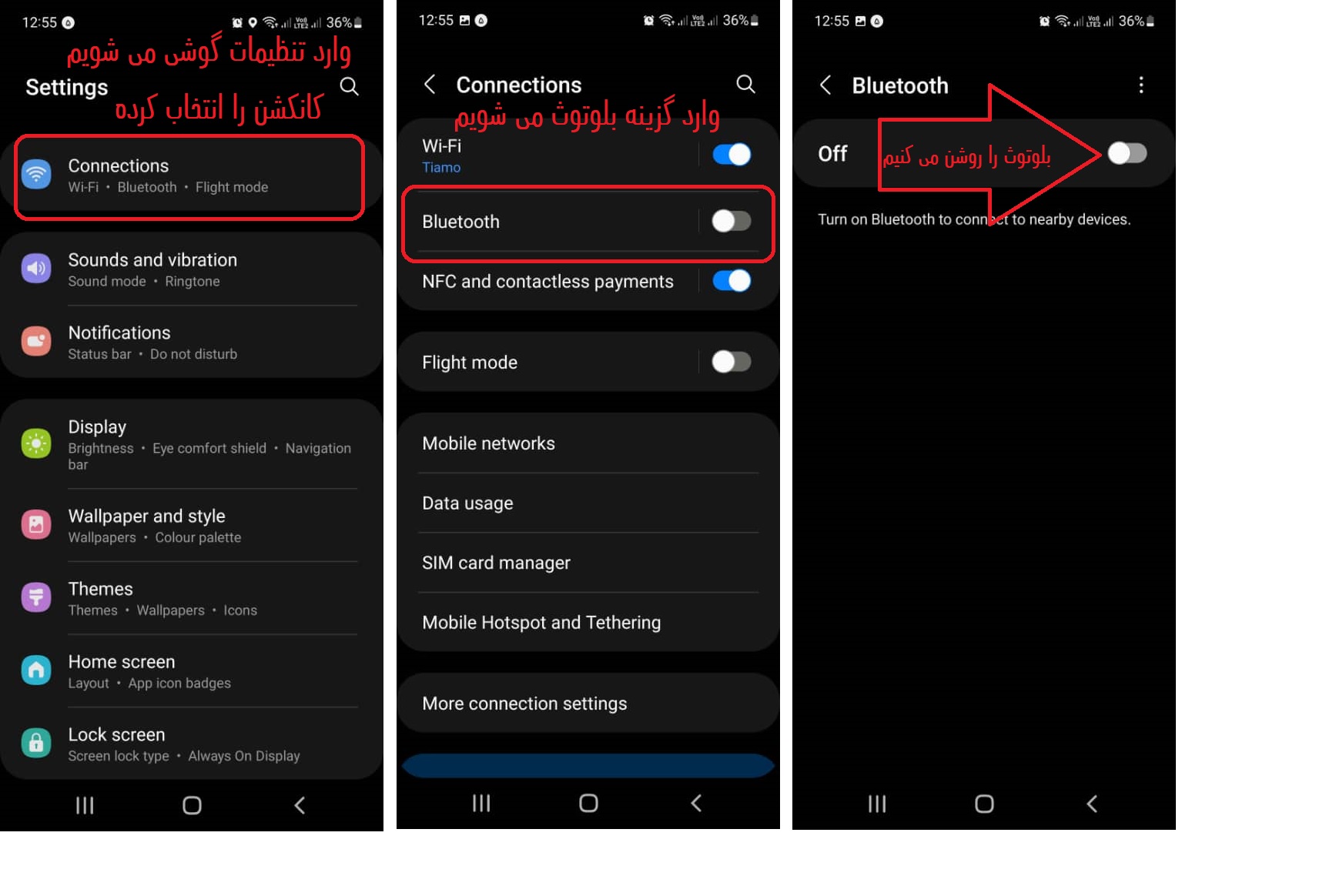
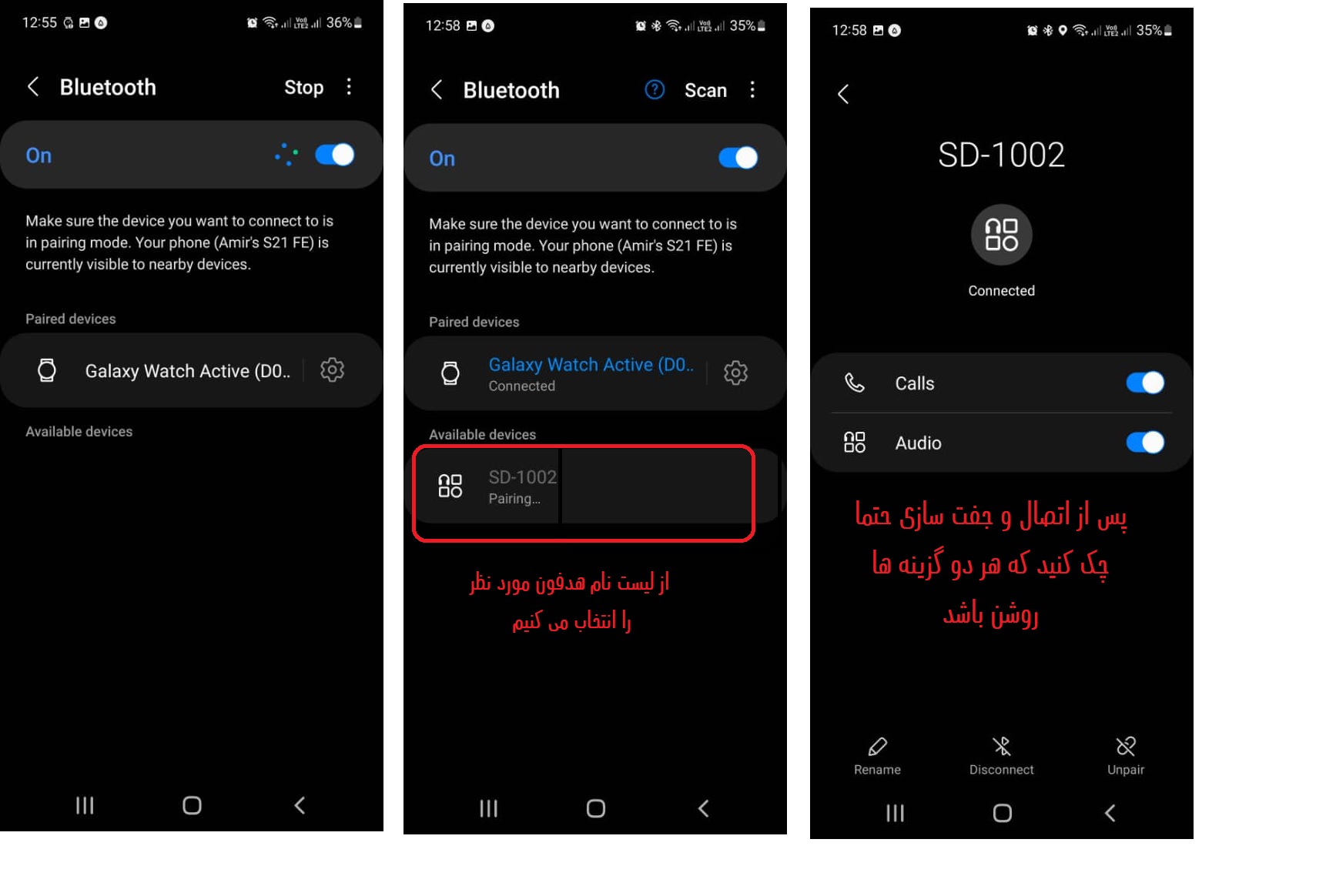
8.مشکل در جفت شدن هدفون و هندزفری
گاهی نیز هدفون و هندزفری شما از قبل با دستگاه مورد نظر جفت شده است. اما با این حال در اتصال آن مشکلی وجود دارد.که در این صورت می توانید دستگاه را از حالت جفت سازی خارج کنید و عمل جفت سازی را دوباره انجام دهید.
9. دستگاههای بلا استفاده را از لیست بلوتوث خود حذف کنید
یکی از راههای جلوگیری از مشکلات وصل نشدن هدفون و هندزفری های بلوتوثی لغو جفت سازی دستگاههایی است که دیگر از آنها استفاده نمی کنیم .
بدین منظور باید به تنظیمات بلوتوث دستگاه خود بروید و از لیست دستگاههای جفت شده آنهایی که دیگر استفاده نمی کنید Unpair یا لغو جفت سازی کنید.
10. ممکن است هدفون به دستگاه دیگری متصل شده باشد
امکان دارد مشکلات وصل نشدن هدفون و هندزفری به دستگاه شما نباشد.و هدفون شما به دستگاه دیگری متصل باشد. به طور مثال وقتی میخواهید هدفون یا هندزفری را به رایانه شخصی خود متصل کنید ابتدا چک کنید که هدفون یا هندزفری به گوشی شما متصل نباشد برای راحتی کار میتوانید بلوتوث دستگاههای دیگر را خاموش کنید.
11.اتصال شارژر هدفون یا هندزفری را قطع کنید
در بعضی موارد زمانی که شما هدفون یا هندزفری خود را توسط لپتاپ یا رایانه شارژ می کنید. ممکن است از پخش صدا در تلفن هوشمند یا رایانه شما جلوگیری کند. پس بهتر است اتصال شارژر را قطع کنید.
12.آسیب دیدگی کابل در هدفون و هندزفری های سیمی
زمانی که هدفون یا هندزفری در حالت پخش موسیقی است و صدای آن پخش نمی شود. شما میتوانید با خم کردن آرام سیم هدفون یا هندزفری خود در فواصل دو سانتی متری چک کنید که مشکل از قطعی در کابل شماست یا خیر در صورتی که مشکل از کابل بود و صدا با خم کردن پخش شد در همان نقطه کابل آسیب دیده و باید تعویض شود.
(برای بررسی کابل آسیب دیده آن را به آرامی خم کنید و از خم کردن شدید کابل بپرهیزید زیرا که می تواند باعث آسیب دیدگی کابل شود.)
13. برنامه های پخش موسیقی
گاهی اوقات برنامه ی پخش موسیقی که از آن استفاده می کنید مشکل دارد برای برطرف کردن این مشکل یکبار برنامه را ببندید و دوباره باز کنید یا از برنامه دیگری استفاده کنید
14.جک صدای هدفون یا هندزفری های سیمی را چک کنید
یکی دیگر از مشکلات وصل نشدن هدفون یا هندزفری خرابی جک صدا می باشد.شما می توانید با تمیز کردن جک مشکل را برطرف کنید یا هدفون یا هندزفری دیگری را امتحان کنید تا از سالم بودن جک صدا اطمینان حاصل کنید.
15.امتحان هدفون یا هندزفری در دستگاهی دیگر
در صورت عدم رفع مشکل وصل نشدن می توانید هدفون را روی دستگاه دیگری امتحان نمایید.تا از سالم بودن هدفون یا هندزفری خود اطمینان حاصل کنید.
16. به روز رسانی سیستم عامل گوشی هوشمند یا رایانه
گاهی به روزرسانی سیستم عامل دستگاه شما میتواند طیف گسترده ای از لوازم جانبی از جمله هدفون و هندزفری را پشتیبانی کند.
آموزش رفع مشکلات اتصال هدفون و هندزفری به گوشی موبایل
اگر در هنگام اتصال یا استفاده از هندزفری به مشکل برخوردهاید. و یا امکان اتصال مجدد آن به گوشی هوشمندتان را ندارید. با مطالعه این مطلب میتوانید راه حل مناسب را بیابید.
چگونه مشکل اتصال هندزفری بی سیم را حل کنیم؟
یکی از بهترین راه حلها برای رفع مشکلات وصل نشدن هدفون و هندزفری های سامسونگ ،اپل ، شیائومی ،اوی ، پرووان و …. به گوشی در ادامه توضیح داده میشود.
- هندزفریها را از درون جعبه شارژ خارج کنید. در این حالت هندزفریها یکبار خاموش و مجددا به صورت خودکار روشن خواهند شد.
- با لمس بدنه هندزفری به مدت ۳ ثانیه، آنها را مجددا خاموش کنید. با این کار باید چشمک زدن یک چراغ قرمز رنگ را ببینید.
- پس از این، هر دو هندزفری را به مدت ۲۰ ثانیه لمس کنید تا روشن شوند. پس از ۱۵ الی ۲۰ ثانیه باید بتوانید چراغهای چشمک زن سفید یا قرمز را ببینید. مطمئن شوید که این چراغ دو بار چشمک بزند. با این کار شما در واقع هندزفری خود را ریست فکتوری کردهاید.
- هر دو هندزفری را مجددا درون جعبه شارژ قرار دهید.
- اتصال بلوتوث گوشی هوشمندتان را روشن کنید و اطلاعات ذخیره شده از اتصالهای قبلی را هم حذف کنید. بدین منظور باید به تنظیمات بلوتوث گوشی خود مراجعه نمایید.
- هندزفریها را از درون جعبه شارژ خارج نموده و صبر کنید تا در حالت استریو متصل شوند.
- حالا میتوانید هندزفری بی سیم خود را به گوشی خود متصل نمایید.
برای اتصال صحیح باید:
- حتما اطلاعات مربوط به اتصالهای قبلی هندزفری با گوشی را از تنظیمات بلوتوث گوشی پاک کنید.
- یادتان باشد که بلوتوث در تمام مدت بر روی گوشی هوشمندتان فعال باشد.
- در هنگام ریست فکتوری کردن هندزفری بی سیم ، چراغ هر دو هندزفری باید در رنگ قرمز و سفید چشمک بزند.
چرا هدفون یا هندزفری با موبایل جفت نمی شود؟
یکی از راههای جلوگیری از مشکلات وصل نشدن هدفون و هندزفری های بلوتوثی لغو جفت سازی دستگاههایی است که دیگر از آنها استفاده نمی کنیم.
جفت نشدن هندزفری بادستگاهی که قبلا جفت بوده است
گاهی نیز هدفون و هندزفری شما از قبل با دستگاه مورد نظر جفت شده است. اما با این حال در اتصال آن مشکلی وجود دارد.که در این صورت می توانید دستگاه را از حالت جفت سازی خارج کنید و عمل جفت سازی را دوباره انجام دهید.





برای نوشتن دیدگاه باید وارد بشوید.